GarageBandin käyttöopas
- Tervetuloa
-
- Mikä on GarageBand?
- Muokkausten peruminen ja tekeminen sittenkin GarageBand-apissa
- Lisä-äänten ja ‑looppien hankkiminen
- Ohjeiden katsominen
-
- Editorin esittely
-
- Pianorullaeditorin esittely
- Nuottien lisääminen Pianorullaeditorissa
- Nuottien muokkaaminen Pianorullaeditorissa
- Nuottien ajoituksen kvantisointi Pianorullaeditorissa
- Alueiden transponointi Pianorullaeditorissa
- MIDI-alueiden nimeäminen uudelleen Pianorullaeditorissa
- Automaation käyttäminen Pianorullaeditorissa
-
- Smart Controlien yleiskatsaus
- Smart Control -tyypit
- Transformaatiopadin käyttäminen
- Arpeggiaattorin käyttäminen
- Tehosteliitännäisten lisääminen ja muokkaaminen
- Tehosteiden käyttäminen master-raidalla
- Audio Unit -liitännäisten käyttäminen
- Taajuuskorjaintehosteen käyttäminen
-
- Vahvistimien ja pedaalien yleiskatsaus
-
- Bass Amp Designerin yleiskatsaus
- Bassovahvistinmallin valitseminen
- Muokatun bassovahvistinmallin luominen
- Bassovahvistinsäätimien käyttäminen
- Bassovahvistintehosteiden käyttäminen
- Bassovahvistimen mikrofonin valitseminen ja sijoittaminen
- DI-boksin käyttäminen
- Signaalin kulun muuttaminen Bass Amp Designerissa
- Muokatun Smart Control -säätimen vertaaminen sen tallennettuihin asetuksiin
-
- Oppitunnin toistaminen
- Syöttölähteen valitseminen kitaralle
- Oppitunti-ikkunan muokkaaminen
- Katso, kuinka hyvin soitit oppitunnin
- Edistymisen arvioiminen
- Oppitunnin hidastaminen
- Oppitunnin miksauksen muuttaminen
- Koko sivun nuotinnuksen näyttäminen
- Katso sanaston aiheita
- Kitarasointujen harjoitteleminen
- Kitaran virittäminen oppitunnilla
- Oppituntien avaaminen GarageBand-ikkunassa
- Opi soittamaan -lisäoppituntien hankkiminen
- Jos oppitunnin lataaminen tietokoneelle ei onnistu
-
- Jakamistoimintojen esittely
- Kappaleiden jakaminen Musiikki-appiin
- AirDropin käyttäminen kappaleiden jakamiseen
- Mailin käyttäminen kappaleiden jakamiseen
- Projektin jakaminen iOS:n GarageBand-appiin
- Kappaleiden vieminen levylle tai iCloudiin
- Kappaleen polttaminen CD-levylle
- GarageBand-projektin pakkaaminen
- Touch Bar -oikotiet
- Sanasto
- Tekijänoikeudet

Tempopisteiden lisääminen ja muokkaaminen Macin GarageBand-apissa
Tempomuutokset näkyvät Tempo-raidassa tempopisteinä. Voit luoda tempomuutoksia lisäämällä tempopisteitä ja muokkaamalla niiden arvoja. Voit siirtää ja kopioida tempopisteitä, luoda tempokäyriä ja muokata tempopisteitä monella eri tavalla.
Tempopisteen lisääminen
Kaksoisklikkaa Macin GarageBand-apissa haluttua aikasijaintia.
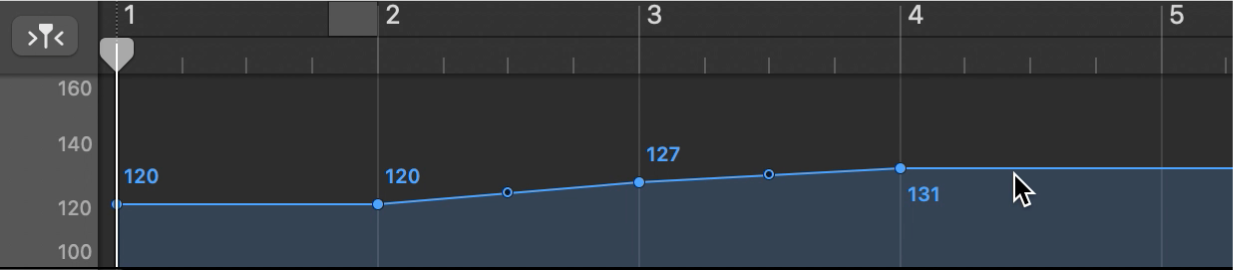
Tempon asettaminen numeerisesti: Pidä ctrl-optio-komento painettuna ja klikkaa kohdeajan sijaintia, syötä bpm-arvo näytölle avautuvaan kenttään ja paina rivinvaihtonäppäintä.
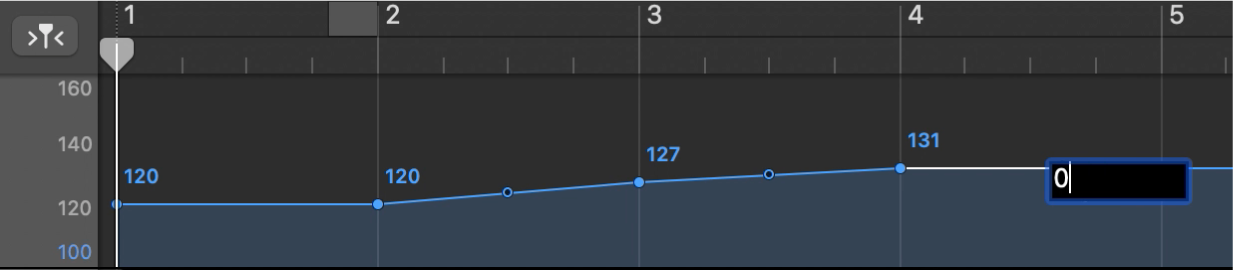
Tempopisteen arvon muuttaminen
Vedä Macin GarageBand-apissa tempopistettä ylös tai alas. Ohjetagi näyttää tempon arvon.
Voit myös vetää kahta tempopistettä yhdistävää viivaa, jolloin molempien tempopisteiden arvot muuttuvat.
Huomaa: Jotta tahattomilta muutoksilta vältytään, tempopisteet on rajoitettu siirtymään joko pysty- tai vaakasuorassa. Voit muuttaa joko tempomuutostapahtuman arvoa tai sijaintia, mutta et molempia yhtä aikaa.
Tempokäyrän luominen kahden tempopisteen väliin
Valitse kaksi tempopistettä Macin GarageBand-apissa.
Klikkaa ja vedä kolmion oikean kyljen kärkeä (kulmaa) toisen tempopisteen ylle tai alle.
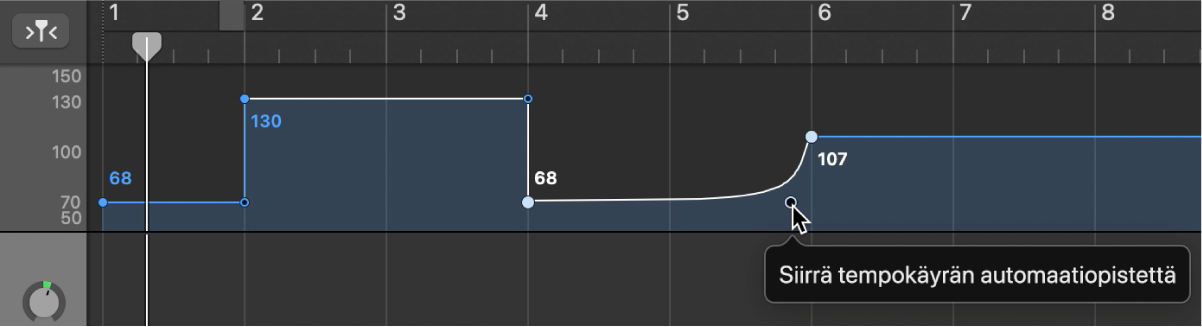
Näytölle ilmestyy käyrä tai poikkisuora viiva, jonka muotoa voidaan muuttaa vetämällä sitä vaaka- tai pystysuunnassa. Osoittimen vieressä näkyy Siirrä tempopistettä -ohjetagi.
Tempopisteen poistaminen
Tee Macin GarageBand-apissa jokin seuraavista:
Valitse tempopiste klikkaamalla sitä tai sen vieressä olevaa viivaa ja valitse sitten Muokkaa > Poista (tai paina delete-näppäintä).
Kaksoisklikkaa tempopistettä.